电脑显示器出现灯光反光问题如何解决?
4
2025-03-27
随着数字摄影技术的飞速发展,4K视频已经成为许多专业人士和爱好者剪辑视频时的首选格式。然而,想要在剪辑4K视频时获得最佳的视觉体验和工作效率,正确设置电脑显示器至关重要。本文将详细介绍如何设置电脑显示器,以获得最佳的4K视频剪辑体验。
在开始设置之前,先来了解一下4K分辨率的基本概念。4K分辨率通常指的是3840x2160像素,是1080p全高清分辨率的四倍。4K视频能够提供更细腻的细节、更丰富的色彩以及更广阔的视角,对于视频编辑人员来说,这意味着可以在剪辑过程中捕捉到更多的细节,减少视频质量的损失。

1.显示器分辨率
确保你的电脑显示器支持至少3840x2160的分辨率。只有这样,显示器才能真正显示4K视频的全部细节。市面上有许多显示器品牌和型号,例如戴尔的UltraSharp系列、LG的UltraFine系列等,都是剪辑4K视频的不错选择。
2.显示器尺寸
对于4K视频剪辑,推荐使用至少27英寸的显示器,这样可以在保持足够屏幕空间的同时,保证文本和图像的清晰度。
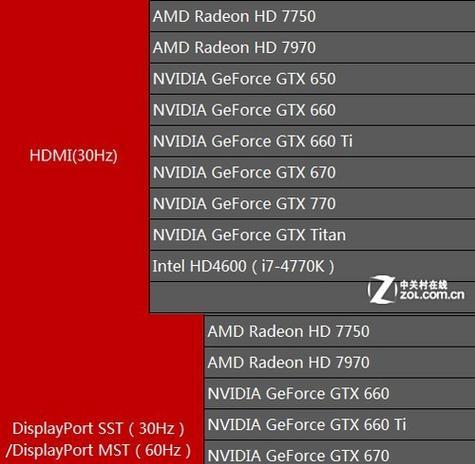
1.连接方式
使用支持4K分辨率的连接线,比如HDMI2.0或DisplayPort1.4,将你的电脑与显示器连接。确保所使用的连接方式支持4K信号的传输。
2.操作系统分辨率设置
打开你的电脑,根据你使用的操作系统进行设置:
对于Windows系统:
1.点击“开始”菜单,选择“设置”;
2.进入“系统”,选择“显示”;
3.找到“缩放与布局”,在“更改文本、应用等项目的大小”中,选择“100%”以保持原始分辨率;
4.确认你的显示器已经被识别,并选择了正确的显示模式。
对于macOS系统:
1.点击屏幕左上角的苹果菜单,选择“系统偏好设置”;
2.点击“显示器”;
3.在“显示”选项卡下,选择“默认此显示器为”下的“显示分辨率”;
4.从列表中选择“推荐”的4K分辨率。
3.调整显示器显示设置
进入显示器的设置菜单,通常通过显示器上的物理按钮或使用附带的软件进行操作。确保选择正确的输入源,并设置最佳显示模式,比如色彩空间、亮度和对比度,以获得最佳的4K视频显示效果。
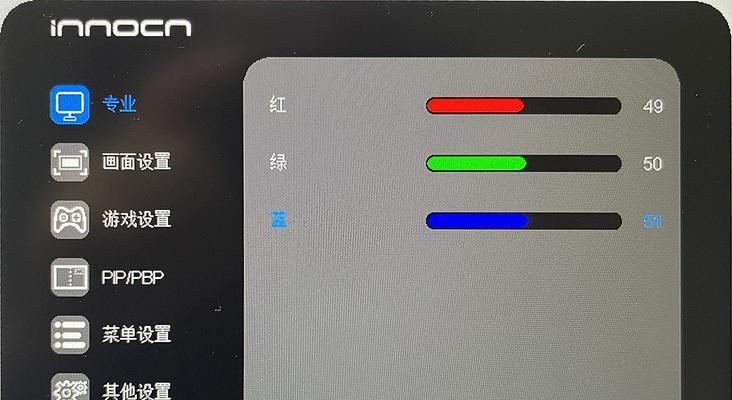
1.显卡设置
确保显卡驱动程序是最新的,这通常可以在显卡制造商的网站上下载。同时,在显卡控制面板中设置输出分辨率为3840x2160,确保视频信号正确传输。
2.软件兼容性
检查你使用的视频编辑软件是否支持4K视频编辑。有些软件可能需要额外的插件或设置才能充分利用4K分辨率。
3.性能考虑
剪辑4K视频对电脑的性能要求较高,确保你的电脑配置足够强大,以避免在剪辑过程中出现卡顿或者延迟。
1.背景知识
了解色彩管理对于4K视频剪辑尤为重要。通过校准你的显示器,可以确保颜色的准确性,使得剪辑出来的视频在其他设备上也能呈现一致的色彩效果。
2.常见问题
如果显示器在设置4K分辨率后出现模糊或者图标文字显示不正确,尝试调整显示设置中的“缩放和布局”选项。
如果你的电脑无法达到4K分辨率,可能需要更新你的显卡或者升级你的硬件设备。
剪辑4K视频是一个需要细致考虑显示器设置的过程。正确设置电脑显示器的分辨率能够确保在剪辑过程中获得最佳的视觉体验。选择支持4K分辨率的显示器,正确连接设备,并在操作系统和显卡设置中进行适当调整,这些都是获得高质量视频输出的关键步骤。希望本文提供的指导能够帮助你在剪辑4K视频时取得满意的效果。
版权声明:本文内容由互联网用户自发贡献,该文观点仅代表作者本人。本站仅提供信息存储空间服务,不拥有所有权,不承担相关法律责任。如发现本站有涉嫌抄袭侵权/违法违规的内容, 请发送邮件至 3561739510@qq.com 举报,一经查实,本站将立刻删除。